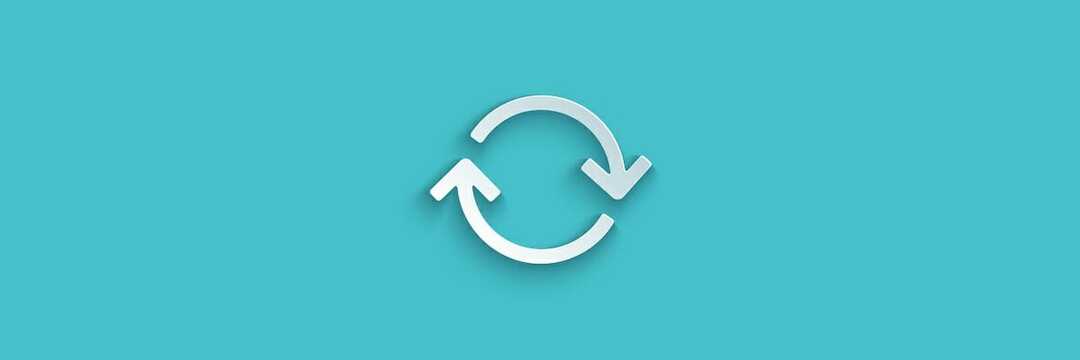- 그만큼 PDF 문서를로드하지 못했습니다. 오류 메시지는 모든 브라우저 또는 PDF 뷰어 응용 프로그램에 나타날 수 있습니다.
- 오류가 Google 크롬에있는 경우 PDF 문서를 여는 해결책은 다른 브라우저로 전환하는 것입니다.
- 브라우저 재설정은 오류에 대한 가장 쉬운 해결책입니다. PDF 문서를로드하지 못했습니다..
- 현재 PDF 뷰어가 문서를로드하지 못한 경우 다른 뷰어를 사용해보십시오.

이 소프트웨어는 일반적인 컴퓨터 오류를 복구하고 파일 손실, 맬웨어, 하드웨어 오류로부터 사용자를 보호하고 최대 성능을 위해 PC를 최적화합니다. 3 가지 간단한 단계로 PC 문제를 해결하고 바이러스를 제거하십시오.
- Restoro PC 수리 도구 다운로드 특허 기술과 함께 제공됩니다 (특허 가능 여기).
- 딸깍 하는 소리 스캔 시작 PC 문제를 일으킬 수있는 Windows 문제를 찾습니다.
- 딸깍 하는 소리 모두 고쳐주세요 컴퓨터의 보안 및 성능에 영향을 미치는 문제 해결
- Restoro는 0 이번 달 독자.
PDF 가장 많이 사용되는 문서 형식 중 하나이지만 많은 사용자가 PDF 문서를로드하지 못했습니다. 그들의 PC에 메시지.
이 오류로 인해 PC에서 문서를 볼 수 없지만 수정할 수있는 방법이 있습니다.
PDF 문서에는 여러 가지 문제가 있습니다. PDF 문서를로드하지 못했습니다. 모든 브라우저, Outlook 또는 Adobe에 나타날 수 있습니다.
이 오류 메시지는 모든 브라우저 및 PDF 파일을 처리 할 수있는 다른 응용 프로그램에도 영향을 미칠 수 있습니다. 문제를 해결하려면 브라우저 최신 버전으로 업그레이드하거나 전용 PDF 뷰어를 사용해보십시오.
어떻게 해결할 수 있습니까? PDF 문서를로드하지 못했습니다. 오류?
1. 최신 Adobe Reader 버전 다운로드

PDF 문서를로드하지 못한 경우 현재 PDF 뷰어가 손상되었을 수 있습니다. 이 경우 모든 PDF 파일을 처리하는 새 앱을 설치하는 것이 가장 적합한 솔루션 일 수 있습니다.
간단히 말해서 Adobe Acrobat Reader는 자연스러운 선택입니다. 이 도구를 사용하면 PDF 문서를 볼 수있을뿐만 아니라 무료로 PDF에 서명하고 공동 작업 (피드백 수집 및 추적)하고 주석을 달고 공유 할 수 있습니다.
따라서 더 이상 시간을 낭비하지 말고 Adobe의 공식 배포 페이지에서 소프트웨어를 가져와야합니다.
페이지에서 주저하지 말고 현재 OS 시스템과 원하는 언어를 선택하세요. 마지막으로 지금 다운로드 단추.

Adobe Acrobat Reader
세계에서 가장 잘 알려진 PDF 편집기 및 리더를 사용하는 것보다 모든 PDF 관련 문제를 제거하는 더 좋은 방법이 있습니다.
2. 다른 브라우저를 사용해보십시오

계속 얻는다면 PDF 문서를로드하지 못했습니다. 브라우저에 메시지가 표시되면 브라우저와 관련된 문제 일 수 있습니다. 몇몇 사용자는 단순히 다른 브라우저로 전환하여 문제를 해결했다고보고했습니다.
당신이 사용하는 것에 대한 훌륭한 대안은 Opera입니다. Chromium 엔진을 사용하여 생성되었으므로 Chrome과 같이 빠르고 안정적이지만 리소스 요구 사항이 훨씬 적습니다.
PDF 문서 관리와 관련하여 Opera는 자체적으로 모든 작업을 수행 할 수 있지만 확장 기능을 통해 기능을 크게 향상시킬 수 있습니다.
그러면 원하는 경우 Opera를 전용 PDF 편집기로 바꿀 수 있습니다.

오페라
시장에서 가장 빠른 브라우저 중 하나를 사용하여 PDF 문서를 열고 웹 서핑을합니다.
3. Google 크롬 재설치
이미 Chrome 재설정을 시도했지만 성공하지 못한 경우 다시 설치해 볼 수 있습니다. 때로는 설치가 손상되어이 문제와 다른 많은 문제가 발생할 수 있습니다.
문제를 해결하려면 Chrome을 완전히 다시 설치하는 것이 좋습니다. 이를 수행하는 방법에는 여러 가지가 있으며 가장 좋은 방법은 IOBit Uninstaller와 같은 제거 프로그램을 사용하는 것입니다.
제거 소프트웨어를 사용하면 남은 파일이 향후 설치를 방해하지 않도록 Chrome과 관련된 모든 파일 및 레지스트리 항목을 제거합니다.
Chrome을 제거한 후 최신 버전을 다운로드하여 설치하고 문제가 여전히 있는지 확인하십시오.
⇒IOBit 제거 프로그램 받기
4. Chrome에서 PDF 설정 변경
- Chrome을 열고 메뉴 오른쪽 상단 모서리에있는 버튼.
- 고르다 설정 메뉴에서.
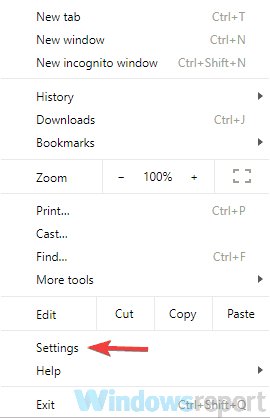
- 맨 아래로 스크롤하고 많은.
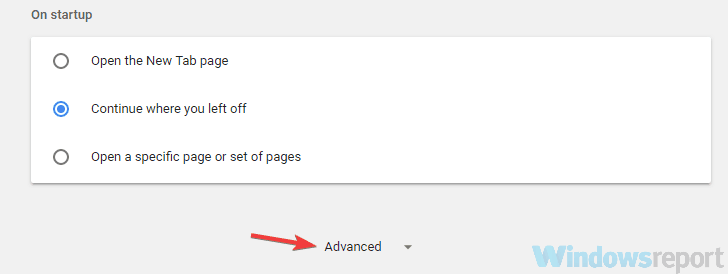
- 에서 은둔 섹션 클릭 콘텐츠 설정.
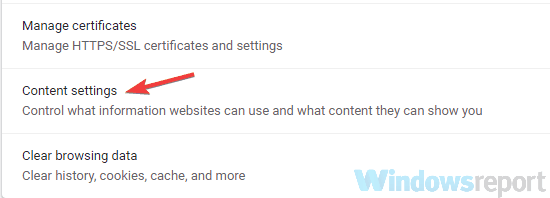
- 이제 PDF를 선택하십시오 서류 목록에서.
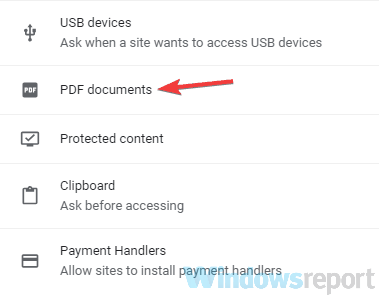
- 이제 활성화 다운로드 PDF 파일을 Chrome에서 자동으로 여는 대신 선택권.
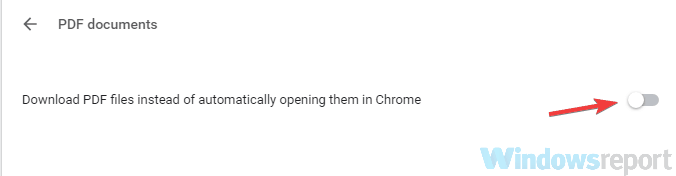
사용자에 따르면 PDF 문서를로드하지 못했습니다. Chrome에서 메시지를 표시하는 경우 콘텐츠 설정이 문제 일 수 있습니다.
기본적으로 Chrome은 내부적으로 PDF 파일을 열도록 설정되어 있지만 전용 PDF 뷰어에서 PDF 파일을 열도록 선택하는 것만으로이 문제를 피할 수 있습니다.
그런 다음 Chrome에서 보려고하는 모든 PDF 문서가 다운로드되며 타사 PDF 리더에서 열어야합니다.
시스템 검사를 실행하여 잠재적 오류 발견

Restoro 다운로드
PC 수리 도구

딸깍 하는 소리 스캔 시작 Windows 문제를 찾습니다.

딸깍 하는 소리 모두 고쳐주세요 특허 기술 문제를 해결합니다.
Restoro Repair Tool로 PC 검사를 실행하여 보안 문제 및 속도 저하를 일으키는 오류를 찾으십시오. 검사가 완료된 후 복구 프로세스는 손상된 파일을 새로운 Windows 파일 및 구성 요소로 대체합니다.
이것이 최선의 솔루션은 아니지만 많은 사용자에게 효과가있는 확실한 해결 방법이므로 시도해 보는 것이 좋습니다.
Windows 10에서 PDF 파일이 제대로 인쇄되지 않습니까? 이 완전한 가이드를 확인하십시오.
5. Google 크롬이 최신 상태인지 확인
- 클릭 메뉴 오른쪽 상단 모서리에있는 버튼.
- 이제 선택 도움말> Google 크롬 정보.
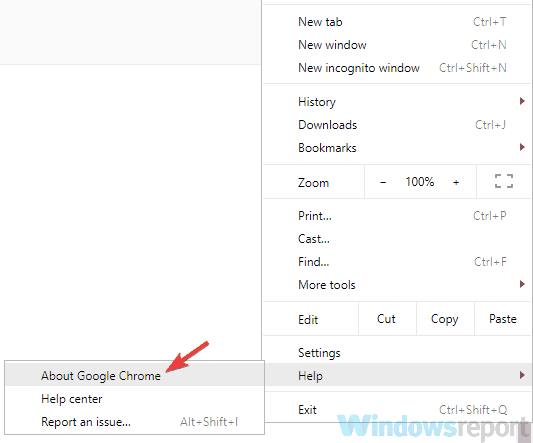
- 새 탭이 나타나고 설치 한 Chrome의 현재 버전을 보여줍니다.
- 또한 Chrome은 이제 최신 업데이트를 확인하고 백그라운드에서 자동으로 설치합니다.
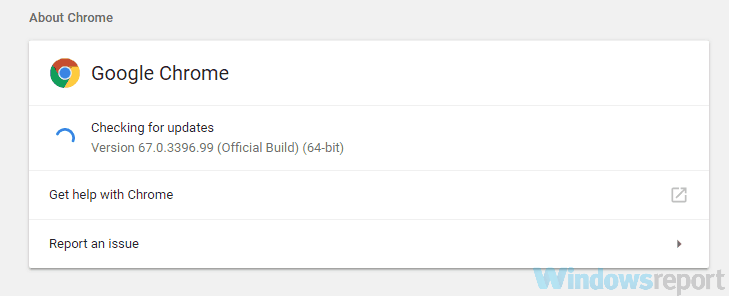
노트: 사용자에 따르면 가끔 PDF 문서를로드하지 못했습니다. 브라우저가 오래된 경우 메시지가 나타날 수 있습니다. 특정 결함이 가끔 나타날 수 있지만 가장 좋은 방법은 브라우저를 업데이트하는 것입니다.
Google 크롬은 누락 된 업데이트를 백그라운드에서 자동으로 다운로드하지만 때로는 여러 이유로 인해 업데이트를 건너 뛸 수 있습니다.
업데이트가 설치되면 문제가 여전히 있는지 확인하십시오.
6. 문제가있는 확장 제거
- 클릭 메뉴 오른쪽 상단 모서리에있는 아이콘을 선택하고 추가 도구> 확장 메뉴에서.
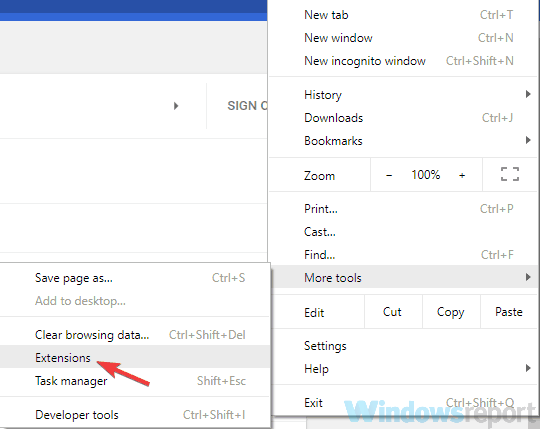
- 이제 설치 한 모든 확장 목록이 표시됩니다.
- 확장 프로그램을 비활성화하려면 확장 프로그램 이름 옆에있는 작은 스위치를 클릭하기 만하면됩니다. 목록의 모든 확장에 대해이 작업을 반복합니다.
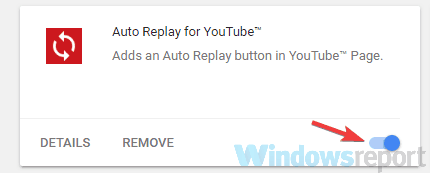
노트 : 일부 확장 프로그램은 브라우저를 방해하여 PDF 문서를로드하지 못했습니다. 특정 파일을 보는 동안 메시지.
모든 확장 프로그램을 사용 중지 한 후 Chrome을 다시 시작하세요. 문제가 나타나지 않으면 확장 프로그램 중 하나가 문제를 일으키는 것입니다. 문제를 재현 할 수있을 때까지 확장을 하나씩 활성화하십시오.
문제가있는 확장 프로그램을 찾으면 제거하고 문제가 영구적으로 해결되는지 확인하십시오.
7. 캐시 지우기
- 클릭 메뉴 오른쪽 상단 모서리에있는 아이콘을 선택하고 설정 메뉴에서. 페이지 하단으로 스크롤하여 많은.
- 이제 클릭 인터넷 사용 정보 삭제.
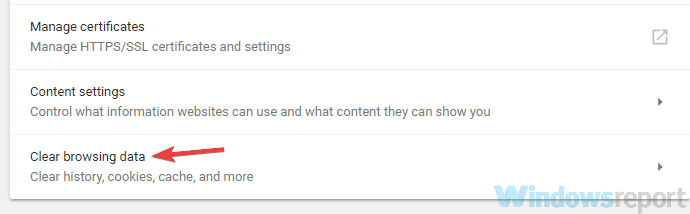
- 이제 설정해야합니다. 시간 범위 ...에 항상.
- 클릭 데이터 지우기 계속하려면 버튼을 누르십시오.
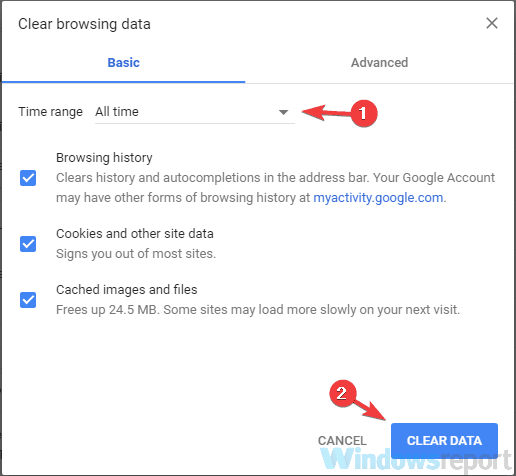
노트: 브라우저는 특정 웹 사이트를 빠르게 표시하기 위해 모든 종류의 파일을 PC에 저장하지만 때로는 캐시 파일이 손상되어 다양한 오류가 발생할 수 있습니다.
당신이 얻는다면 PDF 문서를로드하지 못했습니다. 메시지와 관련된 문제 일 수 있습니다. 문제를 해결하려면 캐시를 지우는 것이 좋습니다.
8. Google 크롬 재설정
- 열기 설정 탭 아래로 스크롤하여 많은.
- 위치하고 있다 재설정 및 정리 섹션 및 클릭 설정 재설정 단추.
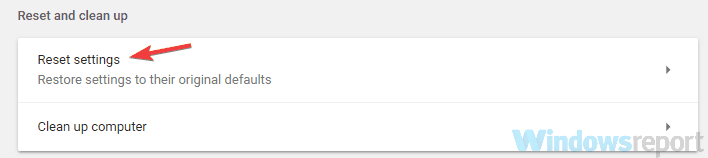
- 이제 초기화 버튼을 눌러 확인합니다.
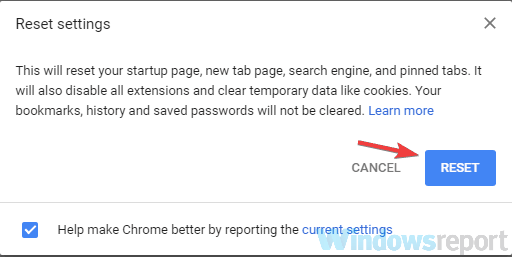
노트: 사용자에 따르면 때때로 브라우저의 특정 설정으로 인해이 문제가 발생할 수 있습니다. 문제가있는 설정을 찾을 수없는 경우 브라우저를 기본값으로 재설정하는 것이 좋습니다.
이렇게하면 모든 확장 프로그램, 설정 및 인터넷 사용 기록이 제거됩니다. 예를 들어 북마크와 같은 일부 데이터를 보존하려면 백업하거나 동기화를 활성화해야합니다.
브라우저를 재설정 한 후 문제가 여전히 존재하는지 확인하십시오. 설정 및 인터넷 사용 기록을 복원하려면 Google 계정에 로그인해야합니다. 그러면 모든 데이터가 복원됩니다.
9. 타사 PDF 리더를 사용해보십시오.

때때로 PDF 문서를로드하지 못했습니다. 메시지는 브라우저에만 관련 될 수 있습니다. 브라우저에서 PDF 파일을 읽는 것이 가장 간단한 해결책이지만 전용 PDF 리더를 사용하는 것이 좋습니다.
Nitro 무료 PDF 리더 은 훌륭한 PDF 뷰어이며 브라우저에서는 찾을 수없는 많은 고급 기능을 제공합니다.
브라우저에이 오류 메시지가 계속 표시되는 경우 전용 PDF 리더 사용을 고려하기에 완벽한시기입니다.
⇒ Nitro 무료 PDF 리더 다운로드
PDF 문서를로드하지 못했습니다. 메시지는 일반적으로 브라우저와 관련이 있으며 대부분의 경우 설정을 변경하여 문제를 해결할 수 있습니다.
그래도 작동하지 않으면 다른 브라우저를 사용하거나 전용 PDF 리더를 사용할 수 있습니다.
어떤 솔루션이 효과가 있었습니까? 아래 댓글 섹션에서 알려주세요!
 여전히 문제가 있습니까?이 도구로 문제를 해결하세요.
여전히 문제가 있습니까?이 도구로 문제를 해결하세요.
- 이 PC 수리 도구 다운로드 TrustPilot.com에서 우수 등급 (이 페이지에서 다운로드가 시작됩니다).
- 딸깍 하는 소리 스캔 시작 PC 문제를 일으킬 수있는 Windows 문제를 찾습니다.
- 딸깍 하는 소리 모두 고쳐주세요 특허 기술 문제를 해결하는 방법 (독자 전용 할인).
Restoro는 0 이번 달 독자.
자주 묻는 질문
이러한 문제가 발생하면 다음을 따르십시오. PDF 파일이 열리지 않는 경우 수행 할 작업에 대한 전용 가이드.
Google 크롬을 사용하여 로컬 PDF 파일을 열 수 있으므로 PDF를 마우스 오른쪽 버튼으로 클릭하고 연결 프로그램 옵션에서 Google 크롬을 선택합니다. 당신은 또한 이것을 사용해야합니다 PDF 편집을위한 Chrome 확장 프로그램.
네, 가능합니다. PDF를 마우스 오른쪽 버튼으로 클릭하고 다음에서 Google 문서를 선택합니다. 다음으로 열기 그리고 이것을 사용하십시오 Google 문서가 인쇄되지 않을 때의 퀵 가이드.